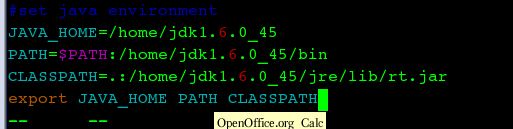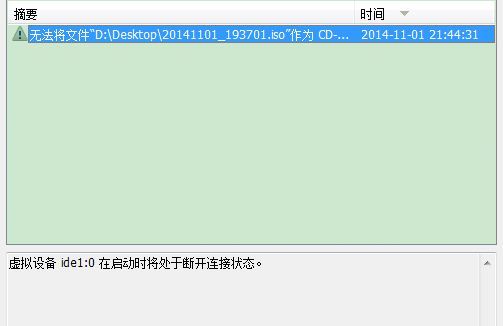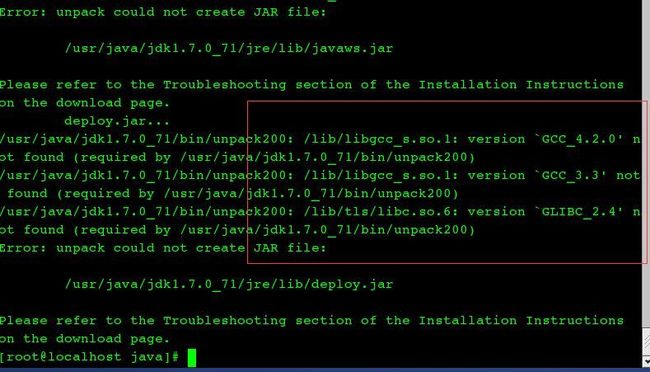Linux下jdk的安装,详细
一、jdk安装到了home/目录下版本为1.6(注意jdk版本不能太高Lh9不支持jdk1.7以上版本,这是我经过大量实验得出)一下三种方法最后一种稍微复杂一点。(jdk版本下载:http://www.oracle.com/technetwork/java/archive-139210.html)
1.1、以.bin结尾的jdk安装方法:
【我们可以用UltraISO刻录我们需要的文件为ISO文件,然后进入下面的步奏】
首先我们要挂载ISO文件
#mount /mnt/cdrom
然后我们需要查看/mnt/cdrom/目录下的文件
#cd /mnt/cdrom/
#ls -l
找到我们挂载在Linux上的jdk,把它copy到/home目录下
#cp jdk????.bin /home
查看/home目录下的jdk文件
#cd /home
#ls -l
然后安装jdk
#./jdk????.bin
安装完成后
#cd /home
/home目录下将多出一个文件
#cd jdk1.6.0_45/
配置文件 /etc/profile
#vim /etc/profile
在最后配置
1.2、以.rpm结尾的jdk安装方法(参考)
以同样的方法挂载ISO文件到Linux系统
以同样的方法把文件copy到指定的目录
执行rpm文件
#rpm -ivh jdk????.rpm
然后接受协议
完成安装
一同样的方法进入配置文件进行配置
#vim /etc/profile
在文件的最后输入下面配置(只做参考)
#set java environment
JAVA_HOME=/usr/java/jdk-1_5_0_02
CLASSPATH=.:$JAVA_HOME/lib/tools.jar
PATH=$JAVA_HOME/bin:$PATH
export JAVA_HOME CLASSPATH PATH
(在执行source /etc/profile 时提示shell问题的话,就说明这句写的不对)
可能需要重启才能有效果
1.3、以.tar.gz结尾的jdk安装方法(参考)
步骤二:解压jdk-7u55-linux-i586.tar.gz ,执行以下命令:
#mkdir /usr/local/java/ #tar xzvf jdk-7u55-linux-i586.tar.gz #cp -R jdk1.7.0_55 /usr/localjava/ #vi /etc/profile
步骤三:设置环境变量,在环境变量文件最后加入以下内容:
export JAVA_HOME=/usr/local/java/jdk1.7.0_55 export ANDROID_JAVA_HOME=$JAVA_HOME export JRE_HOME=/usr/local/java/jdk1.7.0_55/jre export CLASSPATH=/usr/local/java/jdk1.7.0_55/lib export PATH=$JAVA_HOME/bin:$PATH
步骤四:执行java -version命令,验证jdk是否安装成功:
【在安装过程中出现
1、
这个是你Linux中挂载的地方的CD/DVD有的问题,一般重装是最好的解决办法,
2、 说明是上面哪个问题,(这个问题会经常遇到)
3、由于jdk版本太高引起
4、MD5 digest问题(这是由于安装的jdk不完整,可能是下载不完整所造成的)
使用Linux系统的人都知道,Linux系统下软件的安装可不像Windows下,双击,一路NEXT下去就可以,在LInux下常用的软件主要有deb,rpm,tar.gz,bin等格式,那么下面我给大家讲解这些软件的安装方法。
A:DEB包,这种最简单了,如果是Ubuntu的话,就像Windows一些,双击,一路NEXT下去,就OK。如果不是ubuntu的呢?
安装软件包
sudo dpkg -i 软件包名.deb
卸载.deb文件,可以使用Adept,或输入:
sudo apt-get remove 软件包名称
B:RPM包,这种软件包就像windows的EXE安装文件一样,各种文件已经编译好,并打了包,哪个文件该放到哪个文件夹,都指定好了,安装非常方便,在图形界面里你只需要双击就能自动安装。
==如何卸载:
1、打开一个SHELL终端
2、因为LINUX下的软件名都包括版本号,所以卸载前最好先确定这个软件的完整名称。
查找RPM包软件:rpm -qa ×××*
注意:×××指软件名称开头的几个字母,不要求写全,但别错,*就是通配符号“*”,即星号,如你想查找机子里安装的REALPLAYER软件,可以输入:rpm -qa realplay*
3、找到软件后,显示出来的是软件完整名称,如firefox-1.0.1-1.3.2
执行卸载命令:rpm -e firefox-1.0.1-1.3.2
===安装目录,执行命令查找:rpm -ql firefox-1.0.1-1.3.2
===参考文章:http://blog.chinaunix.net/article.p…178&blogId=1438
C:tar.gz(bz或bz2等)结尾的源代码包,这种软件包里面都是源程序,没有编译过,需要编译后才能安装,安装方法为:
1、打开一个SHELL,即终端
2、用CD 命令进入源代码压缩包所在的目录
3、根据压缩包类型解压缩文件(*代表压缩包名称)
tar -zxvf ****.tar.gz
tar -jxvf ****.tar.bz(或bz2)
4、用CD命令进入解压缩后的目录
5、输入编译文件命令:./configure(有的压缩包已经编译过,这一步可以省去)
6、然后是命令:make
7、再是安装文件命令:make install
8、安装完毕
===如何卸载:
1、打开一个SHELL,即终端
2、用CD 命令进入编译后的软件目录,即安装时的目录
3、执行反安装命令:make uninstall
====安装目录:注意make install命令过程中的安装目录,或者阅读安装目录里面的readme文件,当然最好的办法是在安装的过程中指定安装目录,即在./configure命令后面加参数–prefix=/**,
如:./configure –prefix=/usr/local/aaaa,即把软件装在/usr/local/路径的aaaa这个目录里。一般的软件的默认安装目录在/usr/local或者/opt里,可以到那里去找找
D:以bin结尾的安装包,这种包类似于RPM包,安装也比较简单
1、打开一个SHELL,即终端
2、用CD 命令进入源代码压缩包所在的目录
3、给文件加上可执行属性:chmod +x ******.bin(中间是字母x,小写)
3、执行命令:./******.bin(realplayer for linux就是这样的安装包)
===如何卸载:把安装时中选择的安装目录删除就OK
===执行安装过程中可以指定,类似于windows下安装